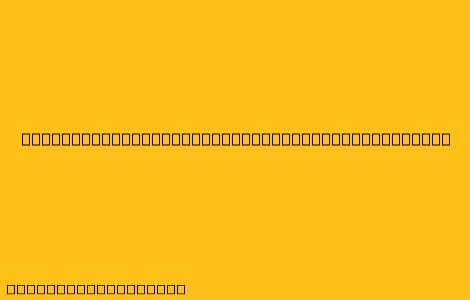Cara Menggunakan Fingerprint di Laptop Asus
Fingerprint pada laptop Asus memberikan keamanan ekstra dan akses yang lebih mudah ke perangkat Anda. Berikut adalah cara untuk mengaktifkan dan menggunakannya:
1. Pastikan Sensor Fingerprint Tersedia
Pertama, pastikan laptop Asus Anda dilengkapi dengan sensor fingerprint. Biasanya, sensor ini terletak di touchpad atau di tombol power.
2. Aktifkan Sensor Fingerprint di Windows
- Buka Settings (ikon roda gigi) pada taskbar.
- Pilih Accounts.
- Klik Sign-in options.
- Di bagian Fingerprint, klik Add.
- Ikuti petunjuk di layar untuk mendaftarkan sidik jari Anda.
3. Menggunakan Fingerprint untuk Masuk ke Windows
- Setelah Anda menambahkan sidik jari, Anda dapat menggunakannya untuk masuk ke Windows.
- Saat layar login muncul, letakkan jari Anda pada sensor fingerprint.
- Windows akan memindai sidik jari Anda dan mengizinkan akses jika cocok.
4. Menggunakan Fingerprint untuk Akses Aplikasi dan Website
Beberapa aplikasi dan website mendukung autentikasi fingerprint.
- Saat diminta untuk masuk, Anda dapat memilih opsi "fingerprint" untuk menggunakan sidik jari Anda.
5. Menghapus Sidik Jari
Jika Anda ingin menghapus sidik jari yang terdaftar:
- Buka Settings > Accounts > Sign-in options.
- Klik Remove di sebelah sidik jari yang ingin dihapus.
- Konfirmasikan penghapusan.
Catatan:
- Pastikan sensor fingerprint bersih agar dapat berfungsi dengan baik.
- Jika Anda menghadapi masalah dengan sensor fingerprint, coba restart laptop Anda atau periksa pembaruan driver.
Dengan menggunakan fingerprint pada laptop Asus, Anda dapat menikmati keamanan tambahan dan pengalaman login yang lebih nyaman.